Pour avoir des nouveaux inscrits à sa newsletter, il est vivement recommandé d’envoyer une ressource gratuite en échange. Ebook, workbook, checklist,… Il existe de nombreux types de ressources qui peuvent être envoyées. Mais techniquement, comment y arriver ? Voici le tutoriel pour MailChimp.
MailChimp
Je recommande MailChimp pour commencer. Cet outil est gratuit en dessous de 2.000 abonnés, facile à prendre en main, ne nécessite aucune connaissance en HTML, et propose désormais l’automatisation ! De mon côté, je travaille avec ConvertKit. J’avais migré vers cet outil pour pouvoir faire de l’automatisation. Ayant désormais mes petites habitudes, je ne pense pas rechanger. Mais je continue d’utiliser très régulièrement MailChimp avec mes clients 😉
Si vous n’avez pas encore créé de compte, c’est le moment de le faire !
Dans cet exemple, nous allons proposer une checklist “Je crée ma page Facebook”.
Créer la liste
Première chose à faire, mettre en place le formulaire d’inscription. Une fois connecté à MailChimp, rendez-vous dans “Lists” et cliquez sur “create list”.
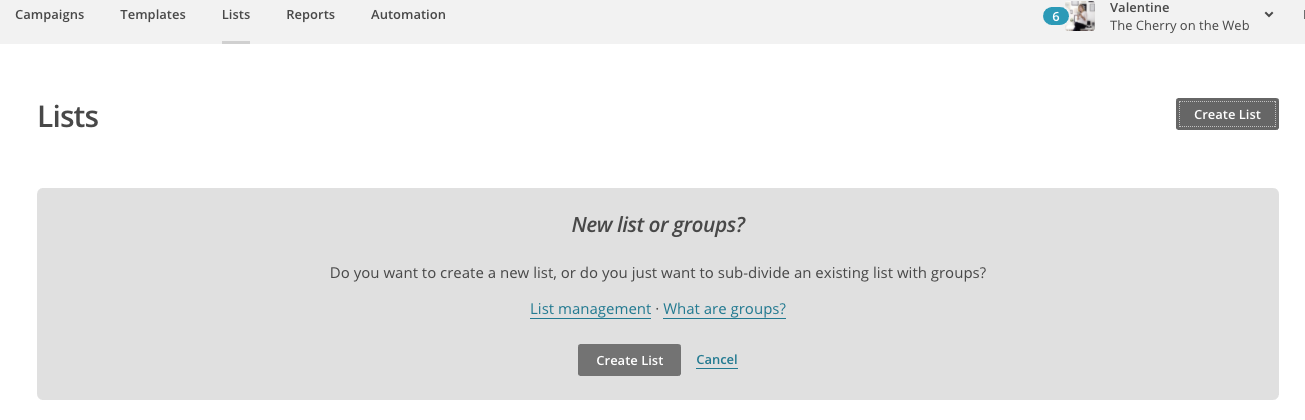
Là, complétez les différentes infos par rapport à cette nouvelle liste : son nom, votre nom, votre adresse e-mail,…
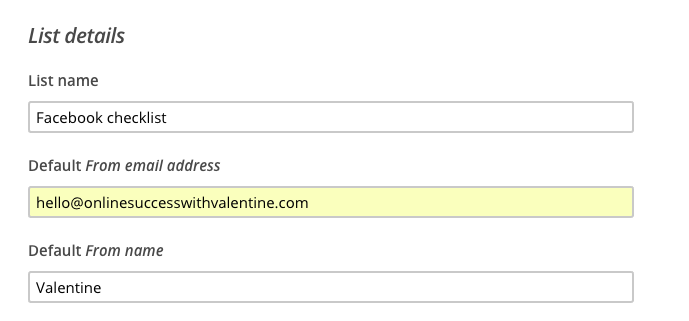
Une fois que tout est complété, cliquez sur “save” et la liste est déjà créée 😉
Créer le formulaire d’inscription
Ensuite, nous allons créer le formulaire. Pour cela, rendez-vous dans “sign-up forms”, et choisir “general forms”.

Le formulaire d’inscription de base s’affiche. Il est possible de le modifier entièrement : texte, couleur, information,…
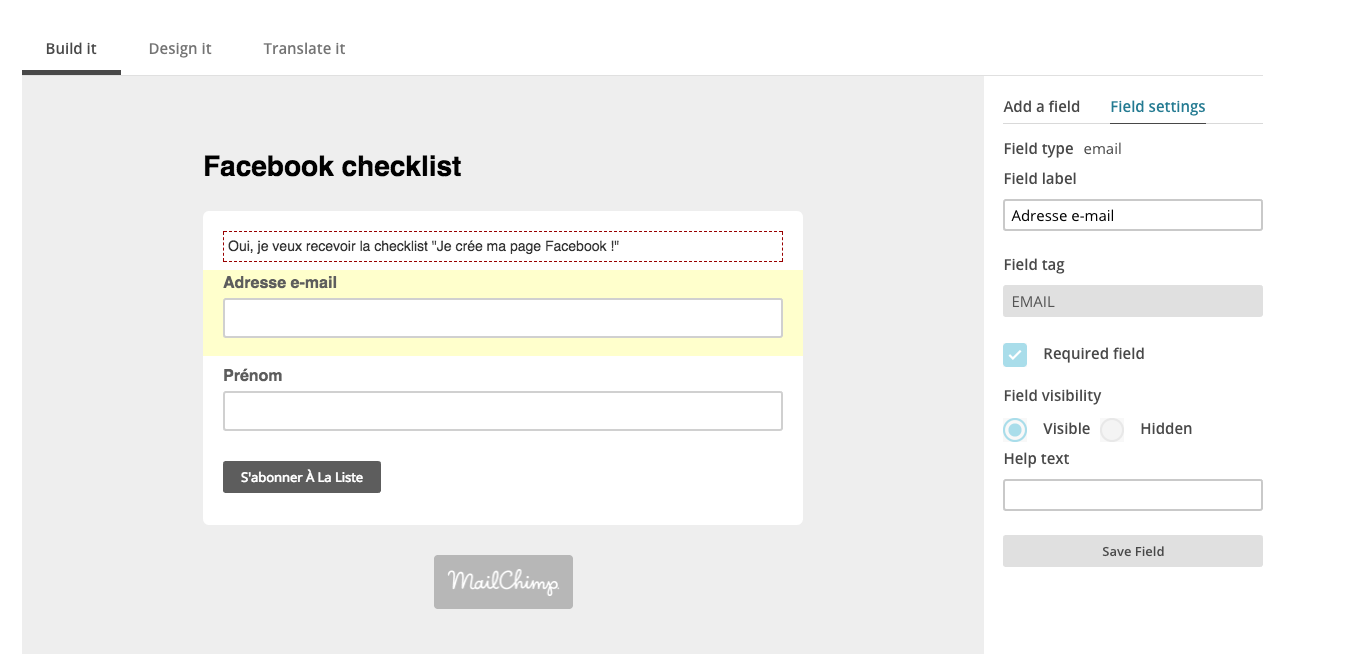
Le formulaire est désormais créé. Le lien est fourni au-dessus.
Customiser le mail de confirmation
Quand quelqu’un s’inscrit avec MailChimp, il doit confirmer son inscription. Il reçoit donc un mail de validation. Pour le confort de vos lecteurs, je vous conseille de le personnaliser aussi. Pour cela, sélectionnez “opt-in confirmation email”.
Créer le mail pour envoyer une ressource gratuite
Une fois que vos nouveaux abonnés confirment leur adresse, ils reçoivent un dernier mail. C’est dans ce mail que vous allez mettre la ressource gratuite. Pour cela, sélectionnez “Final welcome email”.
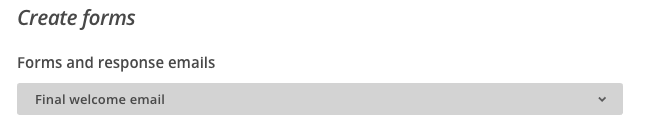
Vous pouvez modifier le texte de confirmation. Pour ajouter la ressource, faites un lien dans le texte et sélectionnez “file”. Vous pourrez alors ajouter votre ressource (format pdf si possible).
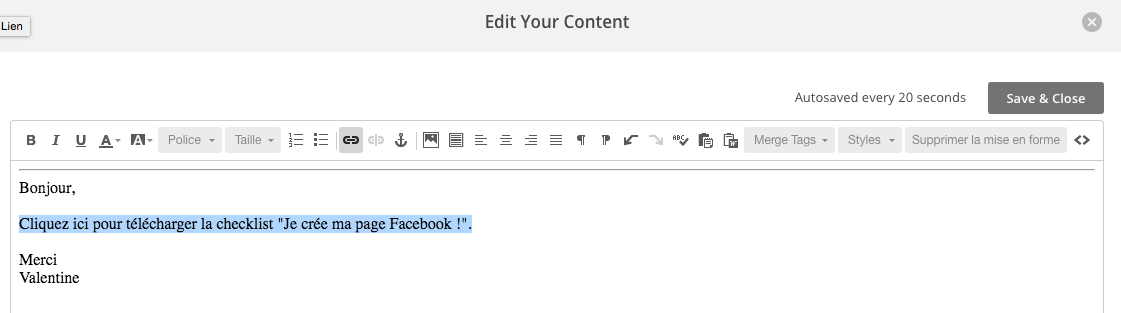
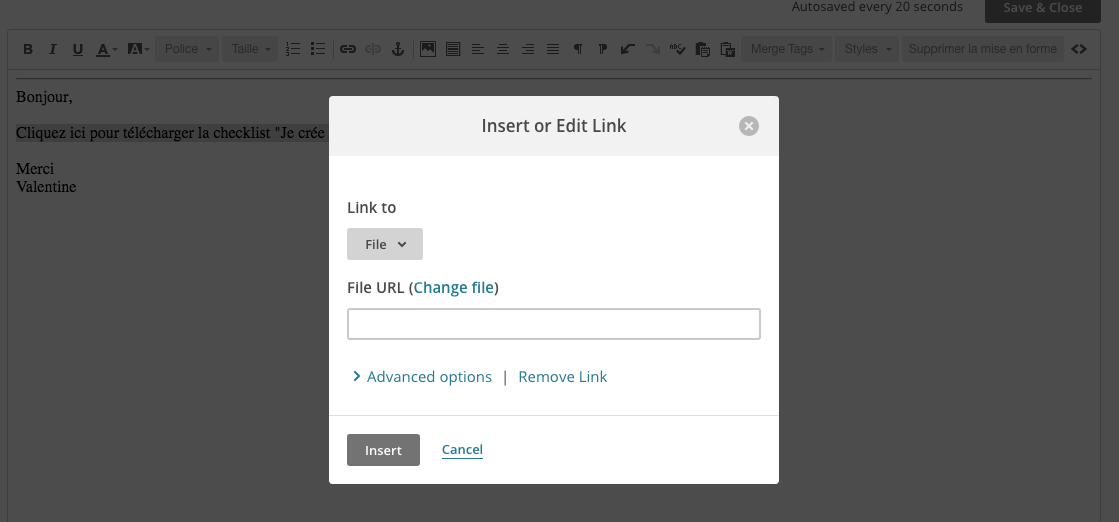
Quand vos nouveaux abonnés recevront ce mail, ils pourront cliquer sur ce lien et télécharger directement la ressource.
J’espère que ce tutorial a été clair et vous sera utile. Si vous avez des questions, n’hésitez pas à les poser. Je pourrai compléter ce tuto 😉


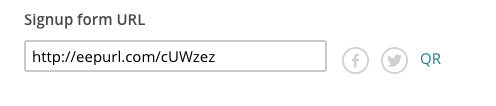

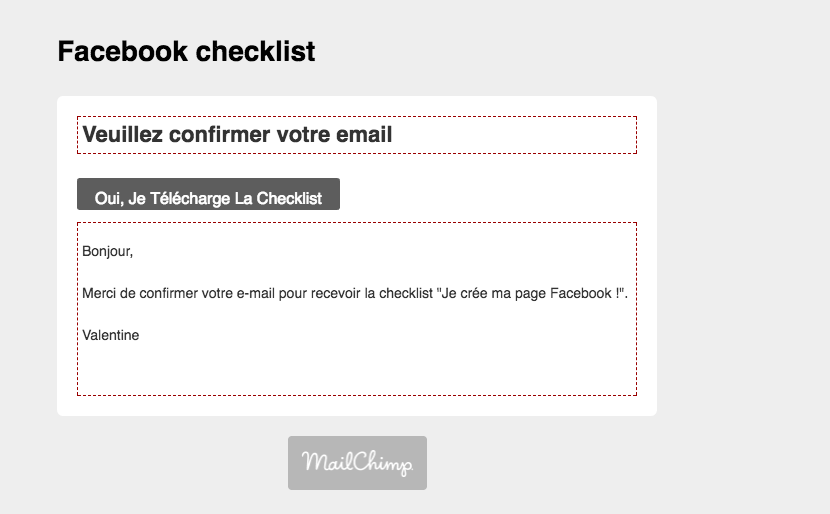


Salut Valentine !
Merci pour tous tes supers conseils et ressources en ligne.
Je suis au Chili et je me lance dans la vente en ligne et tu ne peux pas t’imaginer comme tes conseils me sont utiles. Même a l’autre bout du monde
Bon alors je me suis lancée sur MailChimp et grâce à tes conseils j’ai mon petit cadeau mais je n’arrive pas à trouver ce fameux Opt-In confirmation e-mail. Je crois que ce n’est plus à jour… Tu peux me le confirmer ? Merci
Merci Lucie !
Super contente de voir que mes articles traversent la planète 🙂
Effectivement l’option « opt-in » est ailleurs, mais tu peux directement aller à l’étape suivante ici. Donc le « final email » qui est l’endroit où tu places ton bonus.
xx
Bonjour Valentine,
Cela fait un moment que je cherche ce genre de tuto avec Mailchimp, donc merci beaucoup pour cela ! Une petite question en revanche : une fois la « chaine » de mails créée, comment intègres-tu ton formulaire dans WordPress ? Et éventuellement le mettre sous forme de pop-up ? Faut-il passer par un logiciel ou un plugin particulier ?
Merci d’avance pour ton retour et ton aide !
Xx